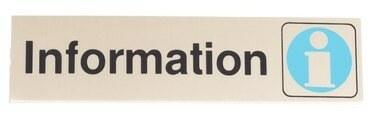
Vytvářejte jednoduché bannery, jako je tento, pomocí Adobe InDesign.
InDesign je výkonný program pro publikování na počítači, který vám umožňuje vytvářet dokumenty a přidávat efekty, které dříve vyžadovaly použití jiných programů, jako je Illustrator. Vytvoření banneru je jednoduché, bez ohledu na schopnosti vašeho počítače. Před vytvořením banneru se ujistěte, že víte, jak se bude tisknout, aby byl váš soubor vytvořen efektivně. Nejdůležitějším faktorem je velikost. V závislosti na výkonu vašeho počítače a tiskového zařízení možná budete chtít zmenšit své rozměry a umožnit tiskárně provést zvětšení.
Krok 1
Otevřete InDesign a vytvořte nový dokument. Nastavte šířku a výšku úměrnou vaší konečné velikosti tisku. Můžete například vytvořit soubor 12 x 24 palců, pokud je konečná velikost 24 x 48 palců. To znamená, že vytištěný kus by musel být zvětšen na 200 procent, aby měl správnou velikost. Přidejte okraje 1 až 2 palce po celém obvodu.
Video dne
Krok 2
Umístěte na stránku jakoukoli grafiku pomocí příkazu Umístit v nabídce Soubor nebo "Ctrl" a "D" ("Command" a "D" pro Mac). U velkého souboru se vždy ujistěte, že vaše grafika je propojena, nikoli vložena, aby se urychlilo zpracování. Propojená grafika ve skutečnosti v souboru není. Když vložíte grafiku, ve skutečnosti umístíte soubor do souboru banneru a zvětšíte velikost souboru o velikost grafiky. Takže grafika o velikosti 10 MB přidá tolik ke konečné velikosti souboru.
Krok 3
Pomocí Text a dalších nástrojů přidejte na stránku jakákoli slova nebo barvu. Ujistěte se, že všechny prvky návrhu jsou na okrajích, abyste předešli problémům při tisku.
Krok 4
Uložte soubor.
Spropitné
U většiny velkoformátových tiskáren vaše grafika nemusí mít vysoké rozlišení.
Protože rozlišení není tak důležité, můžete prodat grafiku s rozlišením 300 DPI na 200 procent, aniž byste utrpěli jakoukoli kvalitu.
Umístěte fotografie jako JPG, protože se jedná o komprimovaný formát souboru.



